SolidWorks大装配体技巧
如何使用solidworks处理大型装配体

如何使用so1idworks处理大型装配体关键字:so1idworksspeedpak南京东岱大型装配体最近有客户反应他们的项目模型比较大,在装配或者后期查看模型的时候,打开模型查看的时候总是会花费很长时间,so1idworks有没有什么功能可以把模型处理之后,可以快速的打开模型呢?so1idworks装配体中的工具SPeedPak的功能简单来说就是简化模型,提高打开so1idworks大型装配体的速度.SpeedPak在不丢失参考的情况下生成装配体的简化配置。
操作大型的复杂装配体时,使用SpeedPak配置可以显著提高处理装配体及其工程图时的操作性能。
处理大型的复杂装配体时,装配体性能的提高最为明显。
SpeedPak配置实际上是装配体零件、面、参考几何图形、草图及曲线的子集。
通常我们可以通过压缩零部件来简化装配体,而SpeedPakSpeedPak无需压缩即可简化装配体。
由于只使用了零件、面、参考几何图形、草图及曲线的子集,内存使用显著减少,大大提高了so1idworks装配体的性能。
更改装配体(例如增加、删除或移动零部件)后,所做更改不会自动反映在SpeedPak配置中(即使重建装配体卜必须手动更新SpeedPak配置来反映所做更改。
so1idworksSpeedPak可以用来做什么?1 .大型装配体插入到另一个装配体如果我们想把一个大型的复杂装配体插入到另一个装配体中的话,那么可以通过用SO1idWorkSSPeedPak留下几个相对较少的位置进行配合和标注尺寸,生成SPeedPak配置2 .利用Speekpak共享文件我们还可以使用SpeedPak帮助您共享文件。
SpeedPak信息完整地保存在装配体文件中。
因此,共享装配体时,只需发送装配体文件即可,而不必发送零部件文件。
3 .在创建弓I擎装配体的SpeedPak配置的时候,只添加上装配模型时需要的面就行了4 .做好SPeedPak后,只需要把引擎装配体文件发送给客户就行,无需发送任何引擎零部件的文件。
SolidWorks大装配之技巧篇分解

(1)配合的运算速度由快到慢的顺序为:关系配合(重合和平行);逻辑配合(宽度、凸轮和齿轮);距离/角度配合;限制配合。
(2)最佳配合是把多数零件配合到一个或两个固定的零件,如图1所示。避免使用链式配合,这样容易产生错误,如图2所示。
(3)对于带有大量配合的零件,使用基准轴和基准面为配合对像,可使配合方案清晰,不容易产生错误。如图3所示的某减速器,零件之间有大量的同轴心配合,配合方案不清晰,一旦某个主要零件发生修改,就会造成配合面丢失,导致大量配合错误产生。而图4的配合方案就很清晰,一旦出错,很容易修改。
图9所示的某包装机械,在总装设计时,复杂部件可以采用只有外形的近似零件代替,这样既不影响总装设计,又可以显著提高总装配体的性能(对某些复杂部件、外购件和标准件可以采用这种方法)。
如图10,在设计电控柜总装的某个局部时,使用该局部的配置进行设计,可以减少装配体内零部件的数量,提高运算和显示速度。而图11所示为,在进行某电控柜的铜排设计时,使用配置压缩,去掉了大量不相关的零部件,并使用相关零部件的简化配置,很明显地降低了系统的需求,提高了操作速度。
(8)避免循环参考。大部分循环参考发生在与关联特征配合的时候,有时也会发生在与阵列零部件配合的时候。如果装配体需要至少两次重建才能达到正确的结果,那么装配体中很可能存在循环参考。如图6所示,装配体中零件B的边线和零件A的边线有一个重合的关联参考,配合时在零件A和B之间添加10mm的距离配合,那么每次重建都会出错,并且零件B每次重建都会伸长10mm,这就是循环参考的典型错误。
七、子装配体去参数化
通过把子装配体保存成零件,可以将子装配体去参数化,这样既可以保留装配体的外观与形状,又能提高总装配体的性能。此方法可应用于大型装配体的设计或者动力学分析。操作方法为:打开子装配体,选择“另存为”,在保存类型内选择“Part格式”,操作者可以指定保存成外部面、外部零件或所有零件。
Solidworks中如何提高大装配体性能

技术文档型装配体性能的因素包括: l 硬件 l 操作系统环境 l 设计方法 l 数据管理 在这些因素中,不幸的是,在我们控制范围之内的只有 30%,不在我们控制范围以内的占 了 70%,包括环境、设计方法以及硬件等,但幸运的是,在这部分不可控因素里,设计方法带来 的影响占到 50%以上。
3.2 只加所需 .................................................................................................................... 27 3.2.1 轻化技术......................................................................................................... 27 3.2.2 打开时选择轻化模式。................................................................................. 28 3.2.3 大型装配体模式............................................................................................. 28
2.1 硬件
设备类别
硬件
操作系统
物理内存: 最小:
1GB;零件(< 200 个特征)和装配体 (< 1000 个零部件)
推荐:
SolidWor ks 客户端
(用户 数)
2GB;零件(> 200 个特征)和装配体 (> 1000 个零部件)
solidworks装配体教程

SolidWorks装配体教程简介SolidWorks是一种功能强大的三维计算机辅助设计(CAD)软件,广泛应用于工程设计和制造领域。
在SolidWorks中,装配体(Assembly)是由多个零件组合而成的模型。
本文将介绍如何使用SolidWorks创建和编辑装配体,并提供一些实用的技巧和建议。
步骤一:创建新的装配体要创建新的装配体,首先需要打开SolidWorks软件。
在SolidWorks主界面上,选择“新建”(New)来创建一个新的文档。
选择“装配体”(Assembly)作为文档类型,并指定名称和存储位置。
步骤二:导入零件在创建新的装配体之后,我们需要将零件导入到装配体中。
可以通过以下几种方式导入零件:1.拖拽:将零件文件简单拖拽到装配体窗口中。
2.插入:选择“插入组件”(Insert Component),然后选择要导入的零件文件。
3.复制:可以复制和粘贴之前已经存在于装配体中的零件,以节省导入的步骤。
步骤三:组装零件在导入零件之后,我们需要将它们组装在一起以创建完整的装配体。
可以使用以下工具和技巧进行组装:1.对齐:使用“对齐”(Align)工具将零件的特定面对齐,确保装配体的准确性。
2.关系:使用“关系”(Mate)工具添加关系,如平行、垂直、共线等,以确保零件之间相对位置的正确性。
3.约束:使用“约束”(Constraint)工具对零件进行约束,例如固定、旋转、平移到指定位置等。
步骤四:调整装配体一旦完成零件的组装,可能需要对装配体进行调整以满足设计要求。
以下是一些常用的调整方法:1.改变尺寸:可以通过编辑零件的尺寸来调整装配体的大小和形状。
2.旋转和移动:可以通过旋转和移动零件来调整它们之间的相对位置。
3.更换件号:可以通过更换零件的属性来替换装配体中的零件,并实时预览更改。
步骤五:创建装配剖面有时,我们需要创建装配体的剖面以更好地展示内部结构。
以下是创建装配剖面的步骤:1.选择“标注剖面”(Section View)工具。
solidworks装配体教程
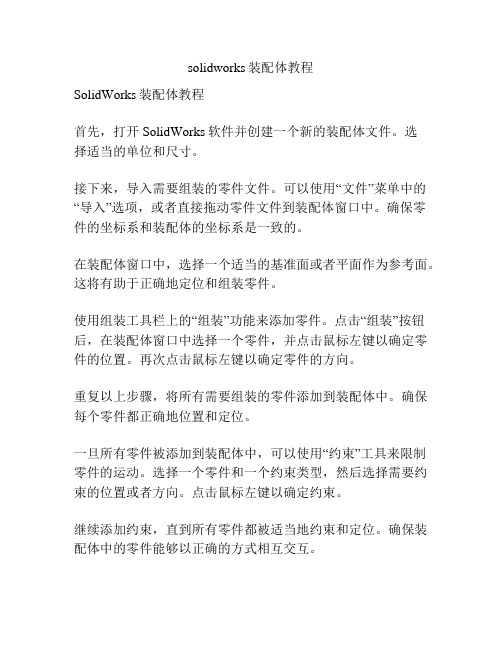
solidworks装配体教程SolidWorks装配体教程首先,打开SolidWorks软件并创建一个新的装配体文件。
选择适当的单位和尺寸。
接下来,导入需要组装的零件文件。
可以使用“文件”菜单中的“导入”选项,或者直接拖动零件文件到装配体窗口中。
确保零件的坐标系和装配体的坐标系是一致的。
在装配体窗口中,选择一个适当的基准面或者平面作为参考面。
这将有助于正确地定位和组装零件。
使用组装工具栏上的“组装”功能来添加零件。
点击“组装”按钮后,在装配体窗口中选择一个零件,并点击鼠标左键以确定零件的位置。
再次点击鼠标左键以确定零件的方向。
重复以上步骤,将所有需要组装的零件添加到装配体中。
确保每个零件都正确地位置和定位。
一旦所有零件被添加到装配体中,可以使用“约束”工具来限制零件的运动。
选择一个零件和一个约束类型,然后选择需要约束的位置或者方向。
点击鼠标左键以确定约束。
继续添加约束,直到所有零件都被适当地约束和定位。
确保装配体中的零件能够以正确的方式相互交互。
在完成装配体的定位和约束后,可以使用“关系”工具来定义零件之间的关系。
这些关系可以是平行、垂直、对称等。
选择一个零件和一个关系类型,然后选择需要关联的位置或者方向。
点击鼠标左键以确定关系。
继续添加关系,直到所有零件之间的关系都被定义和确定。
确保装配体中的零件之间的关系是正确的和逻辑上合理的。
完成以上步骤后,保存装配体文件。
可以使用“文件”菜单中的“保存”选项,或者使用快捷键Ctrl + S。
这是一个基本的SolidWorks装配体教程,希望对您有所帮助。
记住,在学习和使用SolidWorks时,不断练习和实践是关键!。
solidworks装配方法
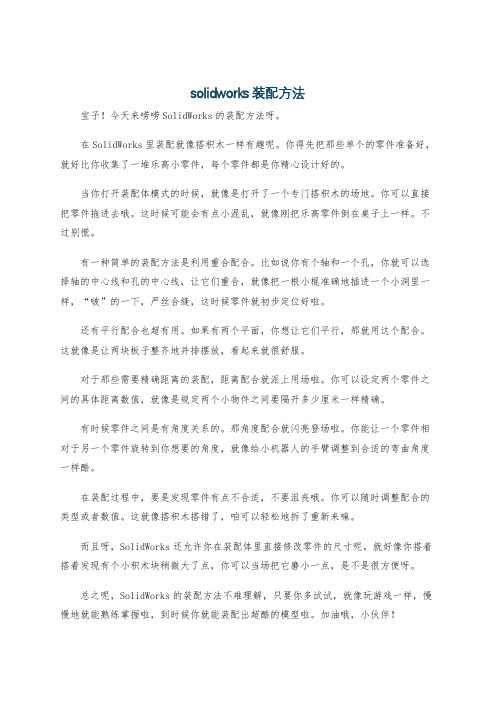
solidworks装配方法宝子!今天来唠唠SolidWorks的装配方法呀。
在SolidWorks里装配就像搭积木一样有趣呢。
你得先把那些单个的零件准备好,就好比你收集了一堆乐高小零件,每个零件都是你精心设计好的。
当你打开装配体模式的时候,就像是打开了一个专门搭积木的场地。
你可以直接把零件拖进去哦。
这时候可能会有点小混乱,就像刚把乐高零件倒在桌子上一样。
不过别慌。
有一种简单的装配方法是利用重合配合。
比如说你有个轴和一个孔,你就可以选择轴的中心线和孔的中心线,让它们重合,就像把一根小棍准确地插进一个小洞里一样,“啵”的一下,严丝合缝,这时候零件就初步定位好啦。
还有平行配合也超有用。
如果有两个平面,你想让它们平行,那就用这个配合。
这就像是让两块板子整齐地并排摆放,看起来就很舒服。
对于那些需要精确距离的装配,距离配合就派上用场啦。
你可以设定两个零件之间的具体距离数值,就像是规定两个小物件之间要隔开多少厘米一样精确。
有时候零件之间是有角度关系的。
那角度配合就闪亮登场啦。
你能让一个零件相对于另一个零件旋转到你想要的角度,就像给小机器人的手臂调整到合适的弯曲角度一样酷。
在装配过程中,要是发现零件有点不合适,不要沮丧哦。
你可以随时调整配合的类型或者数值。
这就像搭积木搭错了,咱可以轻松地拆了重新来嘛。
而且呀,SolidWorks还允许你在装配体里直接修改零件的尺寸呢。
就好像你搭着搭着发现有个小积木块稍微大了点,你可以当场把它磨小一点,是不是很方便呀。
总之呢,SolidWorks的装配方法不难理解,只要你多试试,就像玩游戏一样,慢慢地就能熟练掌握啦,到时候你就能装配出超酷的模型啦。
加油哦,小伙伴!。
SolidWorks零件装配技巧大全
SolidWorks零件装配技巧大全第一章零件准备与组织在进行SolidWorks零件装配之前,首先需要进行零件的准备和组织工作。
这一章将介绍如何准备零件文件以及如何组织这些零件以便于装配。
1.1 零件文件准备在开始SolidWorks零件装配之前,需要确保每个零件文件都准备就绪。
这包括正确的尺寸、几何形状和特征。
确保每个零件文件中的几何尺寸和公差都符合设计要求,并根据需要创建必要的装配特征。
1.2 文件命名规范为了更好地组织零件文件,建议使用一致的文件命名规范。
例如,可以根据零件类别、功能或者装配的层次来命名文件。
这样可以确保每个文件都具有唯一的名称,并且易于识别和查找。
1.3 文件夹结构建议使用文件夹结构来组织和存储零件文件。
根据项目的复杂程度和规模,可以创建不同的文件夹来存储各个组件、装配、绘图和其他相关文件。
这样可以避免混乱和文件丢失,并提高工作效率。
第二章零件装配基础知识在进行零件装配之前,有一些基础知识是必须了解的。
这一章将介绍零件装配的基本原理、坐标系统和装配约束等相关知识。
2.1 零件装配原理零件装配是将多个零件组合在一起以形成一个整体。
在进行装配时,需要确保每个零件的几何特征和约束关系正确。
了解零件装配的原理可以帮助我们更好地理解和解决问题。
2.2 坐标系统在零件装配中,坐标系统用于确定和控制零件的位置和方向。
通常使用三维笛卡尔坐标系来表示零件的位置。
了解坐标系统的基本原理可以帮助我们正确地放置和约束零件。
2.3 装配约束装配约束用于定义和限制零件之间的相对运动。
常见的装配约束包括固定、对齐、平行和嵌套等。
了解如何使用这些约束可以确保零件正确地组装在一起,并保持其相对位置和方向。
第三章高级装配技巧除了基础知识外,还有一些高级技巧可以提高装配效率和准确性。
这一章将介绍一些常用的高级装配技巧。
3.1 子装配对于复杂的装配,可以使用子装配来将装配分解为多个部分。
子装配可以提高装配的可管理性,并减少复杂性。
Solidworks大型装配体性能优化及使用技巧
Windows系统优化 正确设置虚拟内存
小建议:
• 虚拟内存尽量不要放置于系统盘
1 • 建议虚拟内存保存于D盘
• 设置虚拟内存,建议“大小”一致。
2 • 虚拟内存数值50%~150%物理内存
• 4G内存或更高,可以禁用虚拟内存
• Ramdisk虚拟硬盘,放置虚拟内存和临
3
时文件
14
Windows系统优化 删除无用自启动项
10
Windows系统优化
一、系统平台建议
最新版的SolidWorks2013已不再支持Windows XP, 建议一定采用64位Windows 7
/SOLIDWORKS © Dassault Systèmes | Confidential Information | 5/19/2013 | ref.: 3DS_Document_2012
18
/SOLIDWORKS © Dassault Systèmes | Confidential Information | 5/19/2013 | ref.: 3DS_Document_2012
启用软件OpenGL模式,禁用图形适配器硬件加速
软件OpenGL 设置方法是在SolidWorks 系统选项之性能中选 中,具体见下图 如果在作上述两种方法 尝试以后问题有所缓解 或解决,那 么可以肯定 是显卡有问题了,请联系 您的硬件供应商提供解 决方案
当运行SolidWorks时系统变慢或不稳定
首先您需要注意,当运行 SolidWorks而系统的物理 内存不足时,SolidWorks 将访问虚拟内存,这将影 响软件的运行效果,虚拟 内存的设置(右键我的电 脑->属性)如下:
9
/SOLIDWORKS © Dassault Systèmes | Confidential Information | 5/19/2013 | ref.: 3DS_Document_2012
SolidWorks speedpak 功能处理大型装配体(二)
SolidWorks speedpak功能处理大型装配体(二)关键字:solidworks speedpak南京东岱大型装配体在处理大型装配体的,我们solidworks有专门的大型装配体功能,但是有时候模型即使使用大型装配体也还是慢的,且有时候我们不一定非要把每一个零件、特征全部显示出来,那么这个时候我们就可以用到speedpak功能,这个功能上期已经有一篇文章了,这期主要讲一下操作技巧。
首先,这个speedpak的功能是在装配体中用的,所以先打开装配体——找到配置——右击默认的配置——添加speedpak,Carjack EM承死®炸视图…(B)Qf|笏建模型行视图…(Q添加SpeedPak (D)%领派生的强・・・(E)居屋性…(G)的…(H)评论转到・・・。
)重命名中项目(K)折叠项目(L)目定义菜单(M)根据设计树的功能选择相对应的面、实体、曲线。
启用快速包括M几何IS形快速包络⑷叼仅隈外部实体阳⑥所有视像。
选探视蜃Speedpak编辑完成之后,我们还是可以看到完整的装配体,但是我们在鼠标放到装配体上面时,就可以看到鼠标周围是有透明的圆形, 模型只会显示我们想显示的部分。
并且这个时候我们可以看到设计树也是空白的,就是在打开模型的不计算里面的特征, 咫ini ife 电 w )q③ Carjack (Default_speedpak)> Annotations匚Origin事Front Plane<1>, Top Plane<1>■ Right Plane<1>❸I 如果要想修改模型,■I眉I国♦1•I▼ ③ Carjack BdS (Dcfdult_spcedpdlDefouh-speedpak [(所以在打开模型的时候会很快速。
切换成原来的配置就好了。
SpeedPak在不丢失参考的情况下生成装配体的简化配置。
操作大型的复杂装配体时,使用SpeedPak配置可以显著提高处理装配体及其工程图时的操作性能。
solidworks中装配体设计的主要方法
SolidWorks是一款广泛应用于工程设计和制造的三维计算机辅助设计软件,其装配体设计功能强大,可以实现复杂装配体的设计和分析。
本文将详细介绍SolidWorks中装配体设计的主要方法,帮助读者更好地掌握这一工具的应用技巧。
一、设计前的准备工作在进行装配体设计之前,需要做好以下准备工作:1.收集零部件图纸和设计要求,了解装配体的功能和结构要求;2.对零部件进行详细的几何参数测量和材料性能分析;3.明确装配体的组成部件和其之间的相互作用关系,确定零部件之间的连接方式和配合尺寸。
二、建立装配体文件在SolidWorks中,建立装配体文件的方法如下:1.打开SolidWorks软件,选择“新建”-“装配体”;2.在装配体文件中依次插入需要的零部件文件,并根据设计要求进行调整和优化;3.设置零部件之间的约束关系和配合形式,确保它们能够相互配合和运动。
三、零部件的导入和组装在SolidWorks中,可以通过以下方法导入和组装零部件:1.导入外部零部件文件:选择“文件”-“打开”-“零部件”,找到需要导入的零部件文件并打开;2.组装零部件:选择“装配”-“零件”,在装配面上放置导入的零部件,根据设计需求添加轴线和基准面,进行零部件的组装。
四、装配体的约束与驱动在SolidWorks中,对装配体进行约束与驱动的方法如下:1.约束零部件的相对位置:选择“装配”-“关系”-“基本关系”,通过点、面、轴线等对零部件进行约束;2.设置零部件的运动方式:选择“装配”-“驱动件”,设置驱动零部件和被驱动零部件,指定驱动方式和参数。
五、装配体的分析与优化在SolidWorks中,可以对装配体进行分析与优化,以确保设计的合理性和稳定性:1.进行结构分析:选择“评估”-“静态研究”,对装配体进行强度及刚度分析,找出可能存在的问题并进行优化;2.考虑装配体的动态特性:选择“模拟”-“动力学模拟”,对装配体进行运动学和动力学仿真,分析其运动性能和工作稳定性。
- 1、下载文档前请自行甄别文档内容的完整性,平台不提供额外的编辑、内容补充、找答案等附加服务。
- 2、"仅部分预览"的文档,不可在线预览部分如存在完整性等问题,可反馈申请退款(可完整预览的文档不适用该条件!)。
- 3、如文档侵犯您的权益,请联系客服反馈,我们会尽快为您处理(人工客服工作时间:9:00-18:30)。
S o l i d W o r k s大装配体技
巧
Prepared on 24 November 2020
SolidWorks大装配之技巧篇
大型装配体设计对于任何三维设计软件来说都是一个艰巨的挑战,操作与计算的延迟通常让人无法忍受。
本文以图文和案例的形式为大家讲解利用SolidWorks处理大装配体的各种技巧,指导工程师进行大装配体设计。
大装配体是指达到计算机硬件系统极限或者严重影响设计效率的装配体,大装配体通常造成以下操作性能下降:打开/保存、重建、创建工程图、旋转/缩放和配合。
影响大装配体性能的主要因素有:系统设置、装配设计方法、装配技巧、数据管理、操作系统和计算机硬件,本文主要讲解的是装配技巧。
一、配合技巧
(1)配合的运算速度由快到慢的顺序为:关系配合(重合和平行);逻辑配合(宽度、凸轮和齿轮);距离/角度配合;限制配合。
(2)最佳配合是把多数零件配合到一个或两个固定的零件,如图1所示。
避免使用链式配合,这样容易产生错误,如图2所示。
(3)对于带有大量配合的零件,使用基准轴和基准面为配合对像,可使配合方案清晰,不容易产生错误。
如图3所示的某减速器,零件之间有大量的同轴心配合,配合方案不清晰,一旦某个主要零件发生修改,就会造成配合面丢失,导致大量配合错误产生。
而图4的配合方案就很清晰,一旦出错,很容易修改。
(4)尽量避免循环配合,这样会造成潜在的错误,并且很难排除,如图5所示。
(5)尽量避免冗余配合:尽管SolidWorks允许冗余配合(除距离和角度配合外),冗余配合使配合解算速度更慢,配合方案更难理解,一旦出错,更难排查。
(6)尽量减少限制配合的使用,限制配合解算速度更慢,更容易导致错误。
(7)如果有可能,尽量完全定义零部件的位置。
带有大量自由度的装配体解算速度更慢,拖动时容易产生不可预料的结果。
对于已经确定位置或定型的零部件,使用固定代替配合能加快解算速度。
(8)避免循环参考。
大部分循环参考发生在与关联特征配合的时候,有时也会发生在与阵列零部件配合的时候。
如果装配体需要至少两次重建才能达到正确的结果,那么装配体中很可能存在循环参考。
如图6所示,装配体中零件B 的边线和零件A的边线有一个重合的关联参考,配合时在零件A和B之间添加10mm的距离配合,那么每次重建都会出错,并且零件B每次重建都会伸长10mm,这就是循环参考的典型错误。
二、轻化装配体
使用轻化模式,可以显着提到大装配体的性能。
当零部件是轻化状态,零部件只有部分模型信息被载入内存,其他信息只有在需要时才会被载入。
表1所示的装配体操作不需要还原零部件。
装配体中零部件各种状态定义如下。
◎还原状态:零部件的模型信息完全装入内存。
◎轻化状态:零部件的模型信息部分装入内存,只在需要时才装入内存并参与运算。
◎压缩状态:零部件的模型信息暂时从内存中清除,零件功能不再可用也不参与运算。
◎隐藏状态:零部件的模型信息完全装入内存,但是零部件不可见。
零部件在各种状态下的性能比较如表2所示。
三、使用“快速浏览/选择性打开”选项
“快速浏览/选择性打开”选项允许工程师选择性打开装配体的部分零部件,而不需要把所有零部件载入内存。
即使相关的零部件没有被打开,已打开的零
部件也会保留所有配合和约束关系。
操作者可以选择单个零部件,或者使
用标准工具栏选择按钮下的2D选择框或3D体积选择功能选择需要的零部件。
四、使用“显示状态”
“显示状态”可以控制零件的可见性、显示模式、纹理和透明度。
切换“显示状态”不需要重建,切换配置则经常需要重建。
如果需要的话,“显示状态”可以独立于配置。
笔者在此提示:一般地,应该使用“显示状态”控制零件的显示、隐藏和高级显示控制,而使用配置控制设计的不同版本。
打开装配体指定的显示状态,既可以隐藏不需要的零部件,又可以选择不载入隐藏零部件信息。
五、使用子装配体
尽量按照产品的层次结构使用子装配体组织产品,避免把所有零件添加到一个装配体内。
使用子装配体的好处在于,一旦设计有变更,只有需要更新的子装配体才会被更新,采用其他方法的装配方式,装配体内所有配合都会被更新。
六、使用装配体配置
装配体配置可以让工程师压缩零部件或者使用零部件的简化配置,通过压缩零部件和特征,可以释放更多内存,降低系统负担。
如图7所示为某电机后盖,带有散热孔特征的完整零件,重建一次需要96秒。
而如图8所示的简化零件,压缩了散热孔,则零件重建一次仅需要秒,性能提高738倍。
同时,由于压缩后需要显示的边线减少,还能减少显卡负担,提高显示的速度(如必须在装配体内显示散热孔,则可以采用贴图的方式进行)。
图9所示的某包装机械,在总装设计时,复杂部件可以采用只有外形的近似零件代替,这样既不影响总装设计,又可以显着提高总装配体的性能(对某些复杂部件、外购件和标准件可以采用这种方法)。
如图10,在设计电控柜总装的某个局部时,使用该局部的配置进行设计,可以减少装配体内零部件的数量,提高运算和显示速度。
而图11所示为,在进行某电控柜的铜排设计时,使用配置压缩,去掉了大量不相关的零部件,并使用相关零部件的简化配置,很明显地降低了系统的需求,提高了操作速度。
通过修改“总装配置”(包含所有零部件)的属性,可以允许操作者在设计“局部配置”的同时,把所添加的零部件和配合以还原状态添加至“总装配置”中。
如图12所示,在“总装”配置的属性的高级选项中,取消“压缩新特征和配合”与“压缩新零件”选项,那么,在激活“简化”配置时添加的任何零件、配合与特征,都会以还原状态自动添加到“总装”配合内,不会被自动压缩掉。
七、子装配体去参数化
通过把子装配体保存成零件,可以将子装配体去参数化,这样既可以保留装配体的外观与形状,又能提高总装配体的性能。
此方法可应用于大型装配体的设计或者动力学分析。
操作方法为:打开子装配体,选择“另存为”,在保存
类型内选择“Part格式”,操作者可以指定保存成外部面、外部零件或所有零件。
八、使用“孤立”命令
“孤立”命令可以一键隐藏未被选择的零部件,并可以一键取消该隐藏操作。
通过“孤立”需要的零件,可以快速独立显示需要的零部件,使设计更加清晰快捷,并提高显示速度。
九、使用SpeedPak技术
SpeedPak可在不丢失参考的情况下生成装配体的简化配置。
操作大型的复杂装配体时,使用SpeedPak配置可以显着提高处理装配体及其工程图时的操作性能,装配体性能的提高最为明显。
SpeedPak配置实际上就是装配体零件和面的子集。
在常规配置中,只能通过压缩零部件来简化装配体,而SpeedPak 无需压缩即可简化装配体。
因此,可以在更高层装配体中用SpeedPak配置来替换整个装配体,这样不会丢失参考。
由于只使用了零件和面的子集,内存使用相应减少,从而提高了许多操作的性能。
十、及时修复错误
及时修复错误零部件、配合及关联参考可以确保装配体的正确性,并且提高装配体重建的速度。
使用正确的装配技巧可以让工程师在有限的硬件资源下轻松设计复杂的大型装配体,提高设计效率。
